Guías de usuario de Skeleton·ID
Cómo crear modelos 3D de alta resolución sin un escáner
Actualizado el 2 de marzo, 2022
Tutorial sobre escaneo 3D de bajo coste con fotogrametría
El software de identificación forense Skeleton·ID requiere un modelo 3D de un cráneo o un hueso como datos post mortem. A pesar de que los precios de los escáneres 3D profesionales han bajado en los últimos años, un escáner profesional supone una fuerte inversión de dinero.
En este artículo vamos a echar un vistazo a un sistema de escaneo 3D alternativo basado en fotogrametría, que consta de dos cámaras DSLR y un software de reconstrucción 3D. La técnica utilizada aquí se llama reconstrucción 3D a partir de múltiples imágenes.
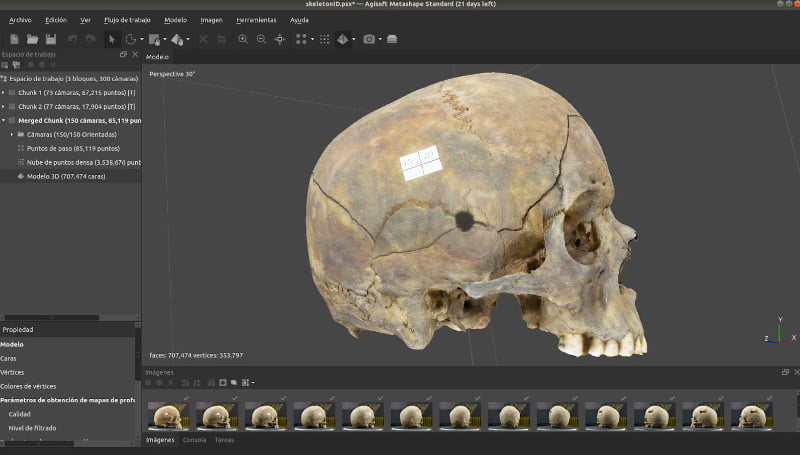
Los costes del sistema que os presentamos pueden rondar los 2.000 €, en comparación con los sistemas de alta resolución disponibles comercialmente que cuestan entre 15.000 y 35.000 €. El esfuerzo de tiempo requerido por objeto es de unos 90 minutos, de los cuales la toma de fotografías tarda unos 20-30min, y luego, dependiendo de la potencia computacional de la máquina utilizada, el post procesamiento tarda unos 60 minutos (aunque este es un proceso automático). En condiciones ideales, la precisión lograda con este sistema puede rivalizar (e incluso superar) con la ofrecida por un escáner profesional.
Antes de echar un vistazo al proceso, un breve comentario sobre las cámaras de detección de profundidad, disponibles por ejemplo en los nuevos iPhones. Esas son, obviamente, la opción de escaneo 3D menos costosa. Sin embargo, los modelos resultantes tienen una precisión insuficiente para fines forenses, con resoluciones muy por encima de 1 mm.
Se deben hacer dos cosas al crear un modelo 3D a partir de fotografías:
- Tomar fotografías de alta calidad desde al menos dos ángulos diferentes y mostrar el objeto desde todas las posiciones horizontales y verticales.
- Procesar el conjunto de fotografías con software específico para crear un modelo 3D a partir de múltiples imágenes.
Se puede descargar una guía detallada paso a paso para la adquisición y el procesamiento de fotografías de forma gratuita al final de este artículo.
Cómo hacer fotografías para fotogrametría
La idea general de la fotogrametría es utilizar una cámara (o dos, o más) que esté mirando al objeto (el cráneo en nuestro caso) desde diferentes ángulos. Usamos dos cámaras porque nos permite acelerar considerablemente el proceso, pero el resultado sería el mismo con una sola.
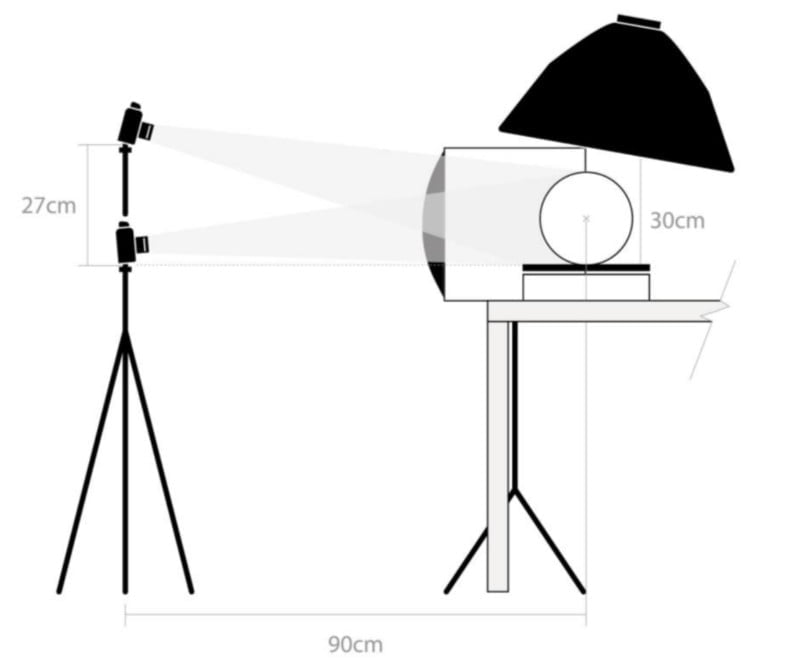
En un intervalo de diez segundos, nuestras cámaras toman 36 fotografías cada una, mientras que el objeto gira lentamente mediante una plataforma giratoria. Esto nos permite tomar fotografías superpuestas para crear el modelo 3D más tarde. Sin embargo, para obtener un modelo 3D completo que sea preciso y válido, debemos tumbar el objeto y repetir el proceso para cubrir también la parte superior e inferior, que de otro modo no sería visible.
Antes de hacer las fotografías, es importante adjuntar un marcador de tamaño (por ejemplo, una etiqueta de tamaño conocido) al objeto, para luego poder escalar dentro del software el modelo 3D a su tamaño real. Alternativamente, se puede colocar un objeto de tamaño conocido (por ejemplo, una regla) junto al objeto.

La configuración descrita aquí utiliza dos cámaras DSLR de nivel de entrada. Decidimos utilizar dos Nikon D520 con lentes de 60 mm. La cámara se utiliza mejor en modo manual. También se necesitan un trípode, tres focos y una plataforma giratoria.
Las cámaras se colocan en un trípode una encima de la otra, apuntando al objeto que está siendo iluminado por los focos. Las distancias y ángulos exactos se describen en el manual. En cuanto a la fotografía, el objeto debe ocupar el máximo espacio disponible en la imagen sin perderse durante la rotación y obviamente necesita estar enfocado en todo momento. Recomendamos utilizar un disparador remoto para evitar las vibraciones causadas por el disparo manual de la cámara.
Cómo convertir fotos en un modelo 3D
Para procesar las fotografías resultantes, vamos a utilizar dos productos de software diferentes: uno para crear el modelo 3D a partir de imágenes y otro para escalar el modelo a su tamaño real.
Decidimos utilizar el software Metashape de Agisoft ya que es relativamente económico (también hay una versión gratuita) y fácil de usar. Nuestro manual guía a través de todos los pasos individuales, pero aquí queremos ilustrar el proceso general.
Ambas series de imágenes (horizontal y vertical) deben importarse a Metashape, pero las mantendremos en bloques separados por ahora. En el siguiente paso, el software ajusta los ángulos desde los que se tomaron las imágenes. Después se crea una nube de puntos para ambas series.
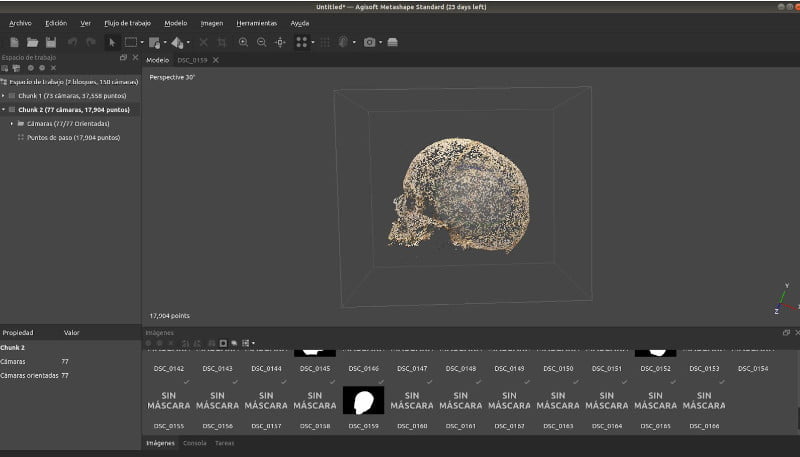
Posteriormente, se requiere una limpieza manual de la escena para eliminar los puntos que están fuera del objeto (comparable al uso de la goma en Adobe Photoshop). En el siguiente paso, el software fusionará las dos nubes de puntos y las convertirá en una malla poligonal. Ahora, el modelo 3D solo necesita realizar el mapeo de texturas que se puede agregar con el mismo software. Una vez agregado, podemos exportar el modelo 3D.
Ahora, el modelo debe escalarse a su tamaño real correcto. Para ello, usaremos un software de código abierto llamado MeshLab. Para transformar correctamente la imagen, haremos uso de la pegatina que utilizamos como referencia antes de realizar las fotografías. Como sabemos el tamaño de la pegatina, podemos utilizar la herramienta de medición y luego transformar la pegatina (y el objeto) en su tamaños correctos. Sin embargo, cualquier referencia de tamaño como una regla o un objeto de tamaño conocido junto al objeto obviamente tendría el mismo efecto.
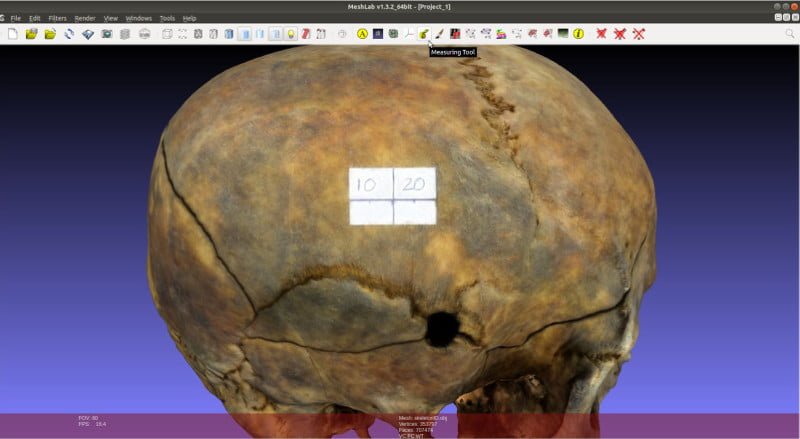
Como paso final, el modelo 3D se puede exportar como un tipo de archivo estándar y está listo para su posterior procesamiento.
Dependiendo del número de fotografías, la iluminación, la calidad de la lente y la resolución de imagen utilizada, la precisión del modelo 3D resultante puede llegar a las micras. A continuación puede verse, en un pequeño video, el modelo 3D obtenido mediante el escaneo de un cráneo con el sistema de fotogrametría descrito.
